Kā klonēt jebkuru Android lietotni savā samsung galaxy tālrunī, neizmantojot trešo pušu rīkus
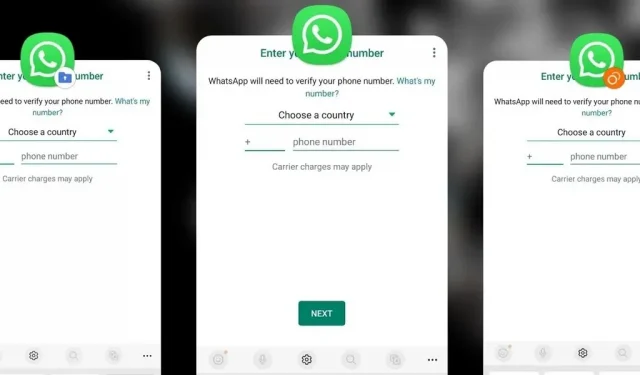
Samsung ir lieliska drošības funkcija, kas iebūvēta One UI, kurai ir interesants blakusefekts, kas ļauj jums savā Galaxy tālrunī iegūt divas atsevišķas jebkuras Android lietotnes kopijas. Un tas nav vienīgais Samsung iebūvētais lietotņu klonēšanas rīks.
Dažās mobilajās lietotnēs ir iebūvēta kontu maiņa, lai jūs varētu izmantot divus vai vairākus atsevišķus kontus vienā un tajā pašā vietā. Nāk prātā Amazon, Gmail, Google Play, Instagram, Messenger, Reddit, Snapchat, TikTok, Twitter un YouTube. Bet kā ir ar Android lietotnēm, kas nenodrošina konta maiņu?
Ja jums ir divi vai trīs Facebook konti, varat ērti pārslēgties starp tiem datorā, bet ne mobilajā lietotnē. Lai tālrunī pārslēgtu Facebook kontus, jums būs jāklonē Facebook lietotne. Tas pats attiecas uz Skype, Tinder, WhatsApp, Zoom un citām lietotnēm, kurās vēlaties, lai vienlaikus darbotos divi konti.
Samsung piedāvā divus vienkāršus veidus, kā klonēt lietotnes jūsu Galaxy ierīcē, taču izmantotā metode ir atkarīga no tā, kuras lietotnes vēlaties dublēt.
izmantojot duālo kurjeru
Dual Messenger ir funkcija, kas ir ekskluzīva Galaxy modeļiem ar divām SIM kartēm, kas ļauj klonēt noteiktas sociālās lietotnes, lai vienlaikus izmantotu divus dažādus kontus. Šī ir lieliska iespēja, ja jums ir atsevišķi konti darbam, skolai, ģimenei un jūsu publiskajai personai. Un tas ir lieliski piemērots lietotnēm, kuru darbībai ierīcē ir nepieciešams tālruņa numurs, piemēram, WhatsApp, jo ierīcēm ar divām SIM kartēm var būt divi numuri.
Nav oficiāla Dual Messenger atbalstīto lietotņu saraksta, taču esmu atklājis, ka ar to darbosies visas tālāk norādītās tērzēšanas lietotnes.
- CocoaTalk
- LĪNIJA
- Messenger
- Skype
- Snapchat
- Telegramma
- Viber
Lai klonētu kādu no iepriekš minētajām lietotnēm, vispirms pārliecinieties, vai tā ir instalēta jūsu ierīcē. Pēc tam atveriet lietotni Iestatījumi un dodieties uz Citas iespējas -> Dual Messenger. Tiks parādīts visu klonēto lietojumprogrammu saraksts; Pieskarieties lietotnei, kuru vēlaties kopēt.
Pēc tam apstiprinājuma uzvednē noklikšķiniet uz “Instalēt”. Ja jūs nekad iepriekš neesat izmantojis Dual Messenger, jums būs jāizlasa atruna un jāpiekrīt tai; noklikšķiniet uz Apstiprināt. Ja šī ir pirmā lietotne, kuru nokopējat, tai vajadzētu jautāt, vai vēlaties kopētajai lietotnei izmantot atsevišķu kontaktpersonu sarakstu.
Ja jūs neiebilstat ar kontaktpersonu sarakstu kopīgošanu starp lietotnēm, varat atstāt slēdzi izslēgtu. Tomēr, ja jūsu lietotnes kopijas ir paredzētas tikai darbam vai skolai, varat ieslēgt slēdzi un atlasīt tikai darba vai skolas kontaktpersonas.
Ņemiet vērā, ka jūsu kontaktpersonu iestatījumi attiecas uz visām Dual Messenger lietotnēm, tāpēc visas kontaktpersonas, kuras esat piešķīris kopētajai lietotnei, attieksies uz visām kopētajām lietotnēm. Varat ieslēgt vai izslēgt šo funkciju Dual Messenger iestatījumu ekrāna apakšdaļā, kā arī varat mainīt Dual Messenger klonu kontaktpersonas.
Lai klonētu citas lietotnes, Dual Messenger iestatījumos pieskarieties to nosaukumiem un uzvednē izvēlieties “Instalēt”. Jums vairs nevajadzētu redzēt atruna vai saziņas iespējas.
Jūs varat atrast savus jaunos lietotņu klonus lietotņu ekrānā un pārvietot tos uz sākuma ekrānu tāpat kā jebkuru citu lietotni. Klonētajām lietotnēm būs Dual Messenger ikona divu apļu veidā, lai tās atšķirtu no oriģināliem.
Ja vēlaties noņemt klonus, varat tos noņemt tāpat kā jebkuru citu lietojumprogrammu. Piemēram, varat nospiest un turēt ikonu programmu ekrānā vai sākuma ekrānā un pieskarties “Dzēst”. Varat arī noklikšķināt uz lietotnes nosaukuma Dual Messenger iestatījumos un noklikšķināt uz “Atinstalēt”.
Lai izmantotu Dual Messenger, pārliecinieties, vai Galaxy tālrunī ir instalēta jaunākā programmatūra. Tiek atbalstītas visas tālāk norādītās ierīces, taču Dual Messenger var darboties arī ar citiem divu SIM kartes modeļiem.
- Samsung Galaxy S7 un jaunākas versijas
- Samsung Galaxy Note 8 un jaunākas versijas
- Samsung Galaxy Z Fold un jaunākas versijas
- Samsung Galaxy Z Flip un jaunākas versijas
- Samsung Galaxy A3 (2017) un jaunākas versijas
- Samsung Galaxy J5 Pro un jaunākas versijas
izmantojot drošu mapi
Ja nevēlaties klonēt kādu no iepriekš parādītajām sociālajām lietotnēm/tērzēšanas sarunām, varat izmantot citu Galaxy iebūvēto funkciju ar nosaukumu “Droša mape”. Tā ir smilškaste, kas atrodas lietotņu ekrāna mapē, un tajā varat instalēt jebkuras tālrunī esošās lietotnes kopijas. Tas ir noderīgi arī, lai paslēptu programmas aiz slēdzenes.
Secure Folder izmanto Samsung Knox drošās drošības platformu, lai aizsargātu izolēto mapi, tāpēc, lai to atbloķētu, būs jāiestata modelis, PIN vai piekļuves kods. Varat arī atbloķēt drošu mapi, izmantojot biometriskos datus, piemēram, pirkstu nospiedumus un varavīksnenes.
Šeit es neiedziļināšos drošās mapes iestatīšanā, jo citā rokasgrāmatā ir sniegti pilni norādījumi par drošās mapes iestatīšanu un lietošanu. Tātad, ja vēl neesat to iestatījis, apskatiet, kā to izdarīt.
Ja savā Galaxy ierīcē esat iespējojis drošo mapi, varat instalēt lietojumprogrammu kopijas krātuvē. Noklikšķiniet uz plusa (+) pogas mapē, atlasiet lietotnes, kuras vēlaties klonēt, un noklikšķiniet uz Pievienot.
Lai gan ir ātrāk atlasīt programmas no saraksta un tās “pievienot”, varat arī instalēt klonus no Play veikala vai Galaxy veikala. Ekrānā Add Apps pieskarieties jebkurai opcijai un pēc tam instalējiet vajadzīgās programmas.
Šī metode ir ērtāka, ja lietojumprogrammas plānojat instalēt tikai drošā mapē bez citas kopijas ārpus mapes. Ja jums kādreiz ir nepieciešams klons, varat instalēt to pašu lietotni no Play veikala vai Galaxy veikala ārpus smilškastes.
Klonētās lietotnes drošā mapē tiks atzīmētas ar drošas mapes ikonu lietotņu pārslēdzējā, lai tās atšķirtu no citas kopijas.
Drošā mape ir pieejama tālāk norādītajos tālruņos un darbojas ar lielāko daļu Samsung tālruņu, kuros darbojas operētājsistēma Android N (7.0) vai jaunāka versija. Ja savā ierīcē neredzat drošo mapi, varat to instalēt no Play veikala vai Galaxy veikala .
- Samsung Galaxy S6 un jaunākas versijas
- Samsung Galaxy Note 5 un jaunākas versijas
- Samsung Galaxy Z Fold un jaunākas versijas
- Samsung Galaxy Z Flip un jaunākas versijas
- Samsung Galaxy A3 (2016) un jaunākas versijas
- Samsung Galaxy J5 Pro un jaunākas versijas
Citi veidi, kā klonēt lietotnes
Iepriekš minētās divas metodes ir vienkāršākais un drošākais veids, kā klonēt programmas Samsung Galaxy ierīcē. Tomēr pakalpojumā Google Play ir pieejamas arī citas iespējas, piemēram, Parallel Space, App Hider un citas trešo pušu klonēšanas lietotnes. Tomēr lielākā daļa no tiem maksās naudu, lai no tiem gūtu maksimālu labumu.
Ir arī trešo pušu lietotnes, kas būtībā ir oficiālu lietotņu, piemēram, Tinder++, kloni, kurām ir pievienotas vai noņemtas tikai dažas funkcijas. Taču tas var būt drošības risks, jo jūs piesakāties oficiālajā pakalpojumā, izmantojot trešās puses lietotni.



Atbildēt